SharePoint и OneDrive: дилемма документа TwoDrive
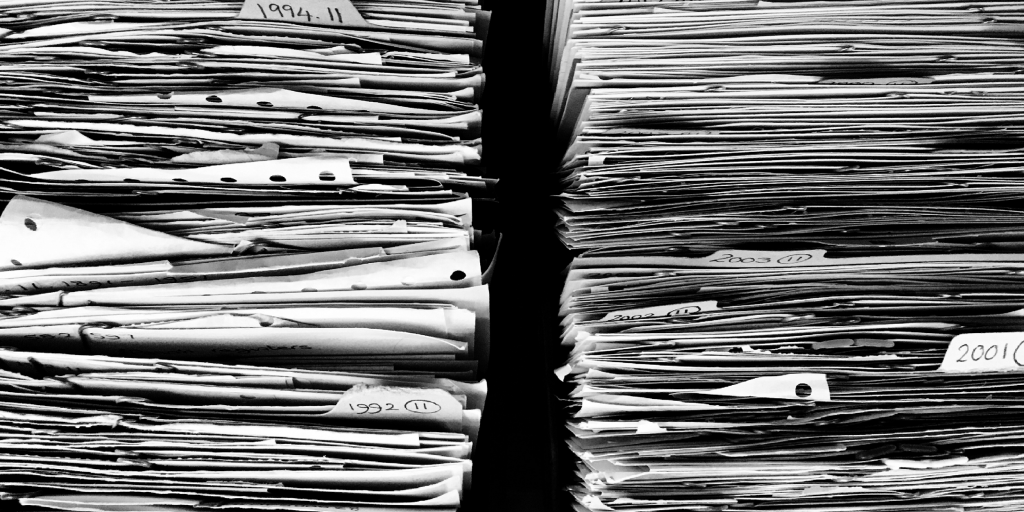
Microsoft предприняла некоторые смелые усилия, чтобы синхронизировать ваши документы (Microsoft Sync, кто-нибудь?), поэтому приятно видеть, что их лазерный фокус сосредоточен на OneDrive. К сожалению, если вы выбрали SharePoint, вы столкнетесь с дилеммой TwoDrive. В этой статье я попытаюсь пролить свет на передовой опыт принятия решения о том, когда и где публиковать ваши документы.
Примечание. Говоря об OneDrive, я имею в виду OneDrive для бизнеса, а не персональный вариант.
Что такое OneDrive?
OneDrive — это ответ Microsoft на Dropbox, Box, Google Drive, ну вы поняли. Как и во всех этих продуктах, вам выделяется определенное количество места в Интернете, и вы можете загружать документы практически любого типа. В зависимости от плана объем хранилища OneDrive начинается с 1 ТБ и увеличивается до 5 ТБ.
Как вы можете себе представить, OneDrive добавляет несколько приятных функций, чтобы привлечь внимание ИТ-специалистов. Помимо стандартных приложений, доступных для большинства операционных систем, пользователи могут воспользоваться преимуществами интеграции с Microsoft Office, управления правами на информацию, предотвращения потери данных и т. д.
Что такое SharePoint?
Трудно определить, что такое SharePoint, а что нет, но большинство организаций используют его как лицо своей корпоративной интрасети и для создания сайтов для совместной работы.
Если у вас есть важный проект, вы можете очень быстро создать сайт группы для хранения документов, планов проектов, общих календарей и даже заметок о встречах. Если вы управляете отделом кадров, вы можете создать веб-сайт, на котором будет размещена документация по адаптации новых сотрудников, корпоративное обучение и многое другое.
Дилемма
Когда сети начали появляться в корпоративной среде, большим преимуществом была возможность создавать общие диски, где люди могли создавать папки в сети и добавлять файлы. Как правило, у пользователей была личная папка, в которой документы были видны только им (и, возможно, их злым повелителям). Пользователи могли работать с ИТ-отделом для создания папок для конкретных отделов или проектных групп.
Эти общие диски были — и, честно говоря, остаются — такими популярными, потому что ими очень легко пользоваться. Вы просто открываете File Explorer, щелкаете по букве диска, и все нужные вам файлы становятся доступными.
Общие диски не без проблем. Во-первых, вы должны были быть в сети, чтобы использовать файлы. Во-вторых, вы никогда не знали, был ли документ, который вы просматривали, последней или устаревшей версией. Наконец, все просто продолжали добавлять в документ новые номера версий, так что попытки найти правильный номер стали неприятностью (и не заставляйте меня начинать с того, как сортируются имена файлов без двузначного числа в конце).
Подобно «Маленькому движку, который мог», Microsoft выпустила множество продуктов, пытаясь объединить ваши файлы в одном месте (кто-нибудь, Groove Networks?). К сожалению, проблема сохраняется с SharePoint и OneDrive даже сегодня.
Время сравнения
Как видно из следующей диаграммы, OneDrive — это инструмент для хранения всех ваших личных файлов и их использования на всех ваших устройствах. Задача SharePoint — предоставить вам место для обмена важными файлами с людьми в вашей организации.
Когда использовать OneDrive
Если вам всегда нужен доступ к файлу, даже если вы не в сети, OneDrive удовлетворит это требование. Поскольку у вас есть как минимум 1 ТБ хранилища, не будет преувеличением сказать, что большинство людей могут просто синхронизировать всю свою папку .
Вот несколько причин использовать OneDrive:
- Сделайте резервную копию ваших личных файлов.
- Легкий доступ и редактирование файлов практически на любом устройстве.
- Быстро делитесь своими файлами с другими людьми.
- Вы работаете над проектами документов, прежде чем публиковать их для широкой аудитории.
Когда использовать SharePoint
Как я упоминал ранее, два основных варианта использования SharePoint — предоставить целевую страницу для отдельных отделов и другие целевые страницы для групп для совместной работы над проектами. SharePoint также является системой управления документами, позволяющей вам делать интересные вещи, например, создавать рабочие процессы. Например, вы можете создать черновик документа, отправить его на электронную проверку, а затем получить одобрение.
После того как вы загрузите документ в SharePoint, любой пользователь с соответствующей группой безопасности сможет его прочитать. Те же люди могут или не могут редактировать или удалять документ. Сравните эту функцию с OneDrive, где все ваши файлы защищены по умолчанию, пока вы не решите, какими из них вы хотите поделиться.
Вот несколько причин использовать SharePoint:
- Вы хотите поделиться документом со своей командой, отделом или группой.
- Документ находится в рабочем процессе.
- Когда люди используют поиск SharePoint для поиска документа, вы хотите, чтобы файл отображался в результатах поиска.
- Документ находится в состоянии, что означает, что это самая последняя и лучшая версия документа.
- Для документа требуется политика хранения (например, он должен храниться в безопасном месте в течение семи лет).
- Вы работаете с контрольным документом, требующим строгого соблюдения корпоративных стандартов.
Как насчет синхронизации с SharePoint?
В заголовке этой статьи есть слово « , потому что никто не хочет иметь дело с путаницей, связанной с выяснением того, где получить доступ к файлу.
с SharePoint — это способ преодолеть разрыв между этими двумя продуктами. С помощью этой функции вы можете перейти в библиотеку документов, щелкнуть значок , и папка на вашем компьютере автоматически синхронизирует любые документы с вашего компьютера и с него.
Как вы можете видеть на следующем изображении, вам нужно будет определить, какие папки синхронизировать (SharePoint не просто найдет все, к чему у вас есть доступ, и перенесет его на ваш компьютер). Кроме того, если в папке используются определенные функции, такие как (которые я не рассматриваю в этой статье) или рабочие процессы, этот вариант может вам не подойти.
Важно. Синхронизация не работает на Mac и не работает на устройствах, отличных от Windows. Вы можете увидеть значок в браузере на вашем Mac, но он ничего не сделает. Представитель службы поддержки Microsoft сообщил мне, что эта функция может быть доступна в «Q1 или Q2 2017 года».
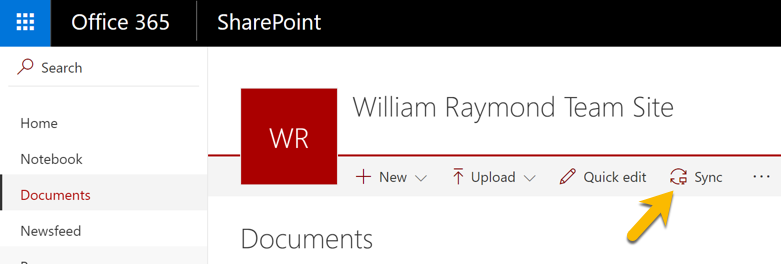
Посетив множество конференций Microsoft, я слышал, что многие клиенты разделяют потребность в упрощении синхронизации и доступа к документам. Эту проблему сложно решить, потому что SharePoint и OneDrive имеют очень разные варианты использования.
Возможно, однажды Microsoft предложит полностью унифицированное решение для управления файлами, в котором все, что вам нужно, находится на расстоянии одного клика. На данный момент мой совет таков: решите эту дилемму TwoDrive, определив набор политик и лучших практик, которые работают для самой широкой аудитории ваших пользователей.